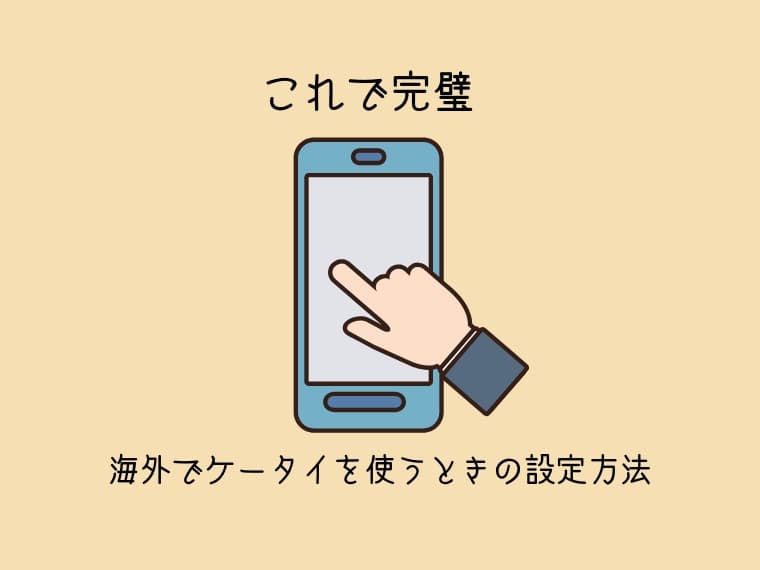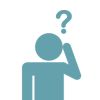
台湾旅行中、スマホの設定はどうすればいい?
高額請求が来ないか心配なので、一番確実な方法を知りたい!
初めての海外旅行だと、スマホの設定をどうすれば良いのかよくわからないですよね。
私も初めて海外旅行に行った際は、そもそも持っていって使えるのかさえ疑問でした。
実のところ、日本で使っているスマホを海外で使うことはできます。
ただし、ちゃんと設定をしていないと後々大変な事に。
あとで高額な請求がきて泣く泣く支払った・・・
そうならないためにも、台湾旅行に行く前に必ず設定をするようにしましょう。
確実に安全な設定
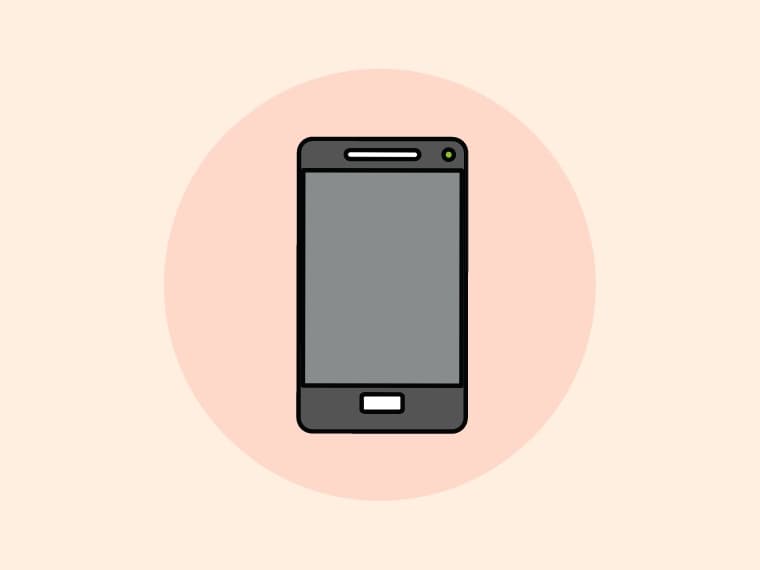
①データローミング・・・OFF
②モバイルデータ通信・・・OFF
③機内モード・・・ON
④Wi-Fi・・・ON
とりあえず上記の設定にしておけば、帰国後に身に覚えのない高額請求に見舞われることはまずありえません。
①②③までを飛行機に乗る前に設定しておき、台湾の空港に到着してから④Wi-FiをONにしましょう。
この設定にして出来ることと出来ないこと
出来ること
Wi-Fi環境でインターネットが使える
無料Wi-Fiスポットであったり、レンタルしておいたポケットWi-Fiを使う場合であったりと、Wi-Fi環境でインターネットが使えます。
LINEでメールや通話、Facebook・Twitter・InstagramなどのSNS、ウェブページの閲覧などインターネットを使ったサービスが利用可能。
ただし、Wi-Fiがないところではネットに接続はできないので、その点は理解しておきましょう。
出来ないこと
音声通話(電話番号を使ってかける電話)
従来通りの電話番号を使った音声通話はできません。
Wi-Fiだけを利用したい方向け
台湾旅行中、Wi-Fiだけを使いたい。電話はできなくても問題ない。
こういった方にぴったりの設定です。
実際、LINEなどのアプリのおかげで、海外旅行中は電話ができなくても困ることはほぼありません。
そのため、ほとんどの方がこの設定で問題ないと思います。
iPhoneでの設定方法
それでは、iPhoneで設定していきましょう。
step
1データローミングをOFF
ホーム画面の「設定」→「モバイル通信」と開きます。
下記右側のように、「通信のオプション」でローミングオフになっていればOKです。
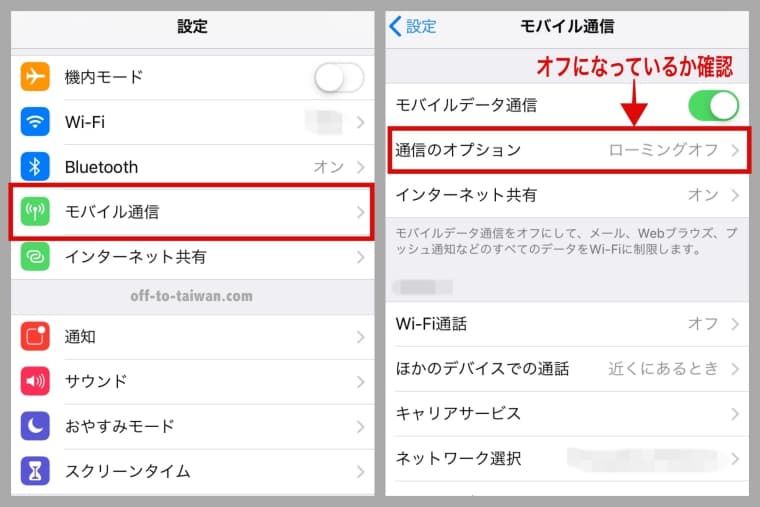
もしデータローミングがオンになっている場合、オフにします。

step
2モバイルデータ通信をOFF
次に、モバイルデータ通信をオフにします。
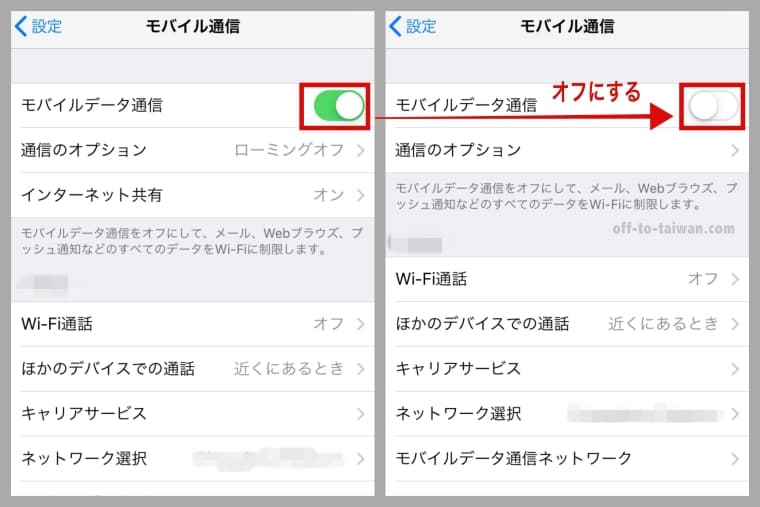
step
3機内モードをON
続いて、機内モードをオンに。この状態で飛行機に搭乗しましょう。

step
4Wi-FiをON
台湾の空港に着いたら、機内モードがオンの状態のままWi-Fiをオンにします。
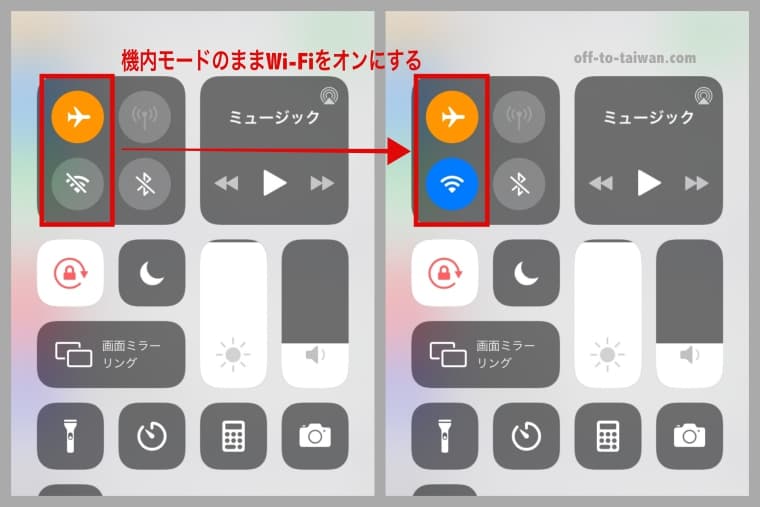
以上で設定は完了です。
台湾旅行中は、この設定のままにしておきます。
日本に帰国したら
- 機内モード・・・OFF
- モバイルデータ通信・・・ON
上記のように設定を元に戻しましょう。ちなみに、データローミングはオフのままでOKです。
ここまでで設定方法の説明は終わりですが、設定を変更してどういう状態になるのかを下記に詳しく解説していきます。
台湾旅行関連記事
≫ 佳徳糕餅のパイナップルケーキは味の種類が豊富で値段も手頃!
ケータイの機能をなくしてWi-Fiだけ使える状態にする

①データローミング・・・OFF
②モバイルデータ通信・・・OFF
③機内モード・・・ON
④Wi-Fi・・・ON
この設定をする事で、元々のケータイの機能である「音声通話」と「データ通信」をできない状態にします。
その状態から「Wi-Fi」だけ使えるようにしたのが今回の設定方法です。
詳しく順番にみていきましょう。
ケータイの機能をなくす設定
①データローミング・・・OFF
「データローミングをOFF」にします。
デフォルトでは「OFF」になっていますが、念のためにチェックしておきましょう。
データローミングとは、契約している携帯電話会社の電波が届かないところに行ったとき、現地の携帯電話会社の電波を利用できる仕組みのこと。
データローミングによる通信は、現在契約しているプランの対象外となります。
そのため、この機能が「ON」になっていると、帰国後にとんでもない請求がくることになります。
ただし、データローミングを「OFF」にしておけば万事OKなのかというと、そうでもないようです・・・
各種携帯キャリアの機能向上により、「データローミング」の設定をOFFにしても、ご契約の電話会社より別途通信料が発生する場合がございます。 iPhone及びその他Wi-Fi対応携帯電話をご利用のお客様は、「モバイルデータ通信」の設定を必ずOFFにしていただきますようお願い申し上げます。(日本に帰国後に、モバイルデータ通信をONにお戻しください)
引用:イモトのWi-Fi
「各種携帯キャリアの機能向上により、「データローミング」の設定をOFFにしても、ご契約の電話会社より別途通信料が発生する場合がございます。」
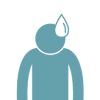
えっ!?そんなバカな・・・
どうやら、アプリケーション等が知らないところで勝手に自動的に通信を行い、意図しない通信料が発生する可能性がある模様。
実際、データローミングを「OFF」にしていたのに、高額な請求が来た!という事例もあるようなので、これだけでは安心とは言えません。
②モバイルデータ通信・・・OFF
「モバイルデータ通信をOFF」にします。
モバイルデータ通信とはインターネットをするための通信で、いわゆるパケット通信です。
これをオフにすると下記のようになります。
出来ること
- 電話(電話番号での音声通話)は着信・発信ともに可能
- アラームや電卓などインターネットとは関係のない機能の利用
電話ができるのは、契約している携帯電話会社の国際ローミングサービスに加入していた場合に限ります。(国際電話ができる状態)
また、海外で電話をかける場合は国際電話となり、着信した場合にも通話料金が発生するため注意が必要です。
出来なくなること
- インターネットを利用したサービス
パケット通信が遮断されるため、インターネットを利用したサービスが利用できなくなります。
つまり
電話(国際ローミングサービスに加入していた場合)はできるが、インターネットを利用したサービスはできなくなる
③機内モード・・・ON
「機内モードをON」にします。
機内モードとは、飛行機の運転に差し支えのある電波を遮断する機能です。
機内モードをONにすると下記のようになります。
出来ること
- アラームや電卓などデータ通信とは関係のない機能の利用
出来なくなること
- 電波を利用した全てのサービス
電話・インターネットを利用したサービス・Bluetooth・Wi-Fi・GPSなど、電波を利用する全てのサービスが使えなくなります。
つまり
電話やインターネットなど、ケータイ本来の機能が無効になる
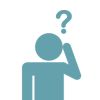
よくよく考えると、旅行中はずっと機内モードにしておく必要はないような気が・・・
ではもしも、海外旅行中に出たくない仕事の電話がかかってきたら?
機内モードにしていれば、着信できない状態になっている(圏外)ので電話の心配をする必要がなくなります。(ニヤリ)
逆に電話に出てしまったら、着信でも通話料金がかかるため最悪ですよね。
せっかくのバカンスくらい、ゆっくり休みましょう。ね?
Wi-Fiだけ使えるように設定
上記の設定をした状態で、Wi-Fiだけ使えるように設定をしていきます。
④Wi-Fi・・・ON
「Wi-FiをON」にします。
機内モードにすると、Wi-Fiの設定も必然的にオフになるので、手動でWi-Fiだけオンに変更します。
この状態で、無料Wi-Fi・レンタルしたWi-Fiなど、Wi-Fiに接続が可能になります。
出来ること
- インターネットを使ったサービス(LINE・ウェブサイトの閲覧など)
- アラームや電卓などインターネットとは関係のない機能の利用
出来なくなること
- 電話(電話番号での音声通話)は着信・発信ともに不可
Bluetoothも、必要な場合は手動でオンにすれば使えるようになります。
つまり
音声通話はできないけれど、インターネットを使ったサービスは利用できる状態になる
機内モードだけONにしておけば問題ないのでは?
こんな面倒な設定をしなくても、機内モードをONにしてWi-FiをONにするだけでいいのでは?
と思われるかもしれません。
確かに、これでもOKです。
ただし、iPhoneなどがそうですが、スマホの場合はホーム画面から簡単に機内モードON・OFFの切り替えができてしまいます。
もしも万が一、何かの拍子に機内モードが解除されてしまった場合、意図しない通信料が発生する可能性が無きにしも非ずです。
現に、上記にも申し上げましたが、データローミングをオフにしていても、モバイルデータ通信がオンの状態では「別途通信料が発生する場合があり、その事例も報告されている」との事ですので。
そのため、念には念をということで、上記の設定にするのがベターだと思います。
緊急で電話をしなくてはいけなくなった
機内モードを解除する
これで、電話はかけられる状態になります。
ただし、契約している携帯電話会社の国際ローミングサービスに加入していることが前提となりますので、事前に確認するようにしておきましょう。
以上が海外でケータイを使う場合の設定でした。
設定をし忘れてしまって高額な請求が来ないように、気をつけてくださいね!
関連記事